Kamery Ring Camera nabízejí velmi pohodlný způsob, jak zabezpečit svůj domov a zkontrolovat svou rodinu, ať jste kdekoli.
Kamery Ring jsou k dispozici ve více než 40 zemích světa, včetně:
- Severní Amerika: Spojené státy, Kanada, Mexiko
- Jižní Amerika: Brazílie, Chile, Kolumbie
- Evropa: Velká Británie, Německo, Francie, Itálie, Španělsko, Nizozemsko, Belgie, Rakousko, Švýcarsko, Dánsko, Norsko, Švédsko, Finsko, Irsko.
- Asie: Japonsko, Singapur, Malajsie, Filipíny, Thajsko, Indie.
- Austrálie: Austrálie, Nový Zéland
Kamery Ring jsou domácí bezpečnostní kamery, které umožňují uživatelům sledovat své domovy na dálku pomocí chytrých telefonů.
Někdy se však uživatelé mohou setkat s problémy, kdy se jejich kamery Ring nepřipojí k síti WiFi, což jim ztěžuje vzdálený přístup k jejich kamerám.
Tento problém může být způsoben různými faktory, včetně problémů se samotnou sítí WiFi, hardwarem kamery Ring nebo aplikací Ring.
Tyto kamery jsou bezdrátově připojeny a dálkově ovládány prostřednictvím telefonu, ale pro většinu svých funkcí potřebují stabilní připojení k internetu.
Pokud se nemůžete připojit k síti Wi-Fi, kamera Ring by v podstatě nefungovala. V tomto článku se budeme zabývat tím, jak můžete tento problém vyřešit a jaké alternativy můžete použít!
Čtěte dále a dozvíte se více!
Zkontrolujte připojení k internetu
Existuje několik důvodů, proč je stabilní připojení k internetu pro kamery Ring nezbytné. Zaprvé, kamera musí přenášet vysoce kvalitní obrazové a zvukové kanály do mobilního zařízení nebo počítače uživatele. To vyžaduje značnou šířku pásma a pomalé nebo nestabilní internetové připojení může mít za následek nekvalitní video a audio kanály nebo dokonce odpojení.
Za druhé, kamera Ring se při ukládání zaznamenaných videozáznamů spoléhá na cloudové úložiště. Bez internetového připojení nebude kamera schopna nahrát zaznamenané záznamy do cloudu, což znamená, že uživatel nebude mít k záznamům vzdálený přístup.
Za třetí, stabilní připojení k internetu je důležité pro včasné zasílání oznámení. Kamera Ring odesílá oznámení na mobilní zařízení uživatele, když je detekován pohyb nebo když někdo zazvoní na zvonek. Tato oznámení jsou citlivá na čas a pomalé nebo nestabilní připojení k internetu může mít za následek zpoždění nebo zmeškání oznámení.
Pokud se kamera Ring nepřipojuje k síti Wi-Fi, měli byste nejprve zkontrolovat své internetové připojení.
Ujistěte se, že je váš router zapnutý a že máte silný signál. V případě potřeby můžete také zkusit resetovat router a modem.
Dále se ujistěte, že je modem připojen přímo ke směrovači pomocí ethernetového kabelu, nikoli bezdrátově.
Je důležité překontrolovat, zda jsou modem a směrovač správně nakonfigurovány pro rychlost internetu, kterou máte předplacenou.
Tyto informace najdete na webových stránkách poskytovatele internetových služeb nebo se s žádostí o pomoc obraťte přímo na něj. Pokud je nastavení nesprávné, kamera Ring se nebude moci připojit k síti WiFi.
Nakonec se ujistěte, že žádné brány firewall, rodičovská kontrola a nastavení blokování portů na vašem směrovači nebrání připojení kamery Ring. Pokud jsou povolena, bude možná nutné je upravit, aby byl přístup povolen.
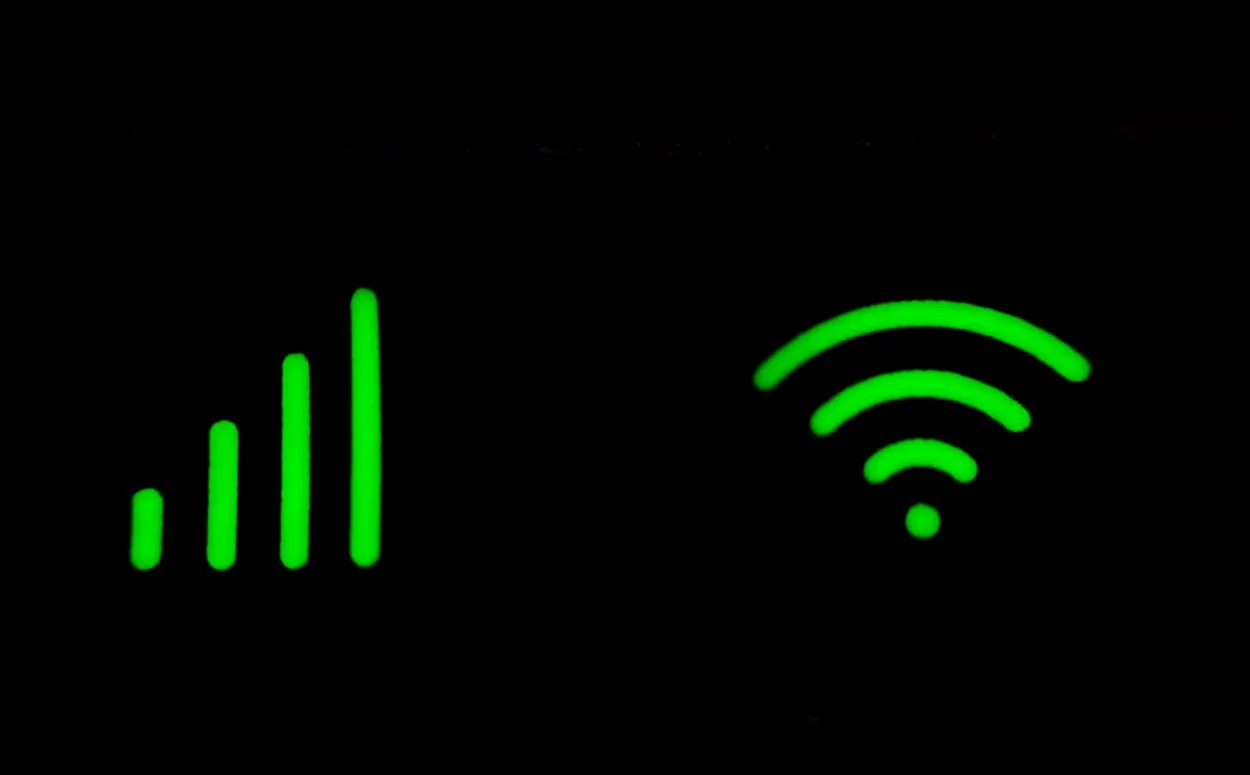
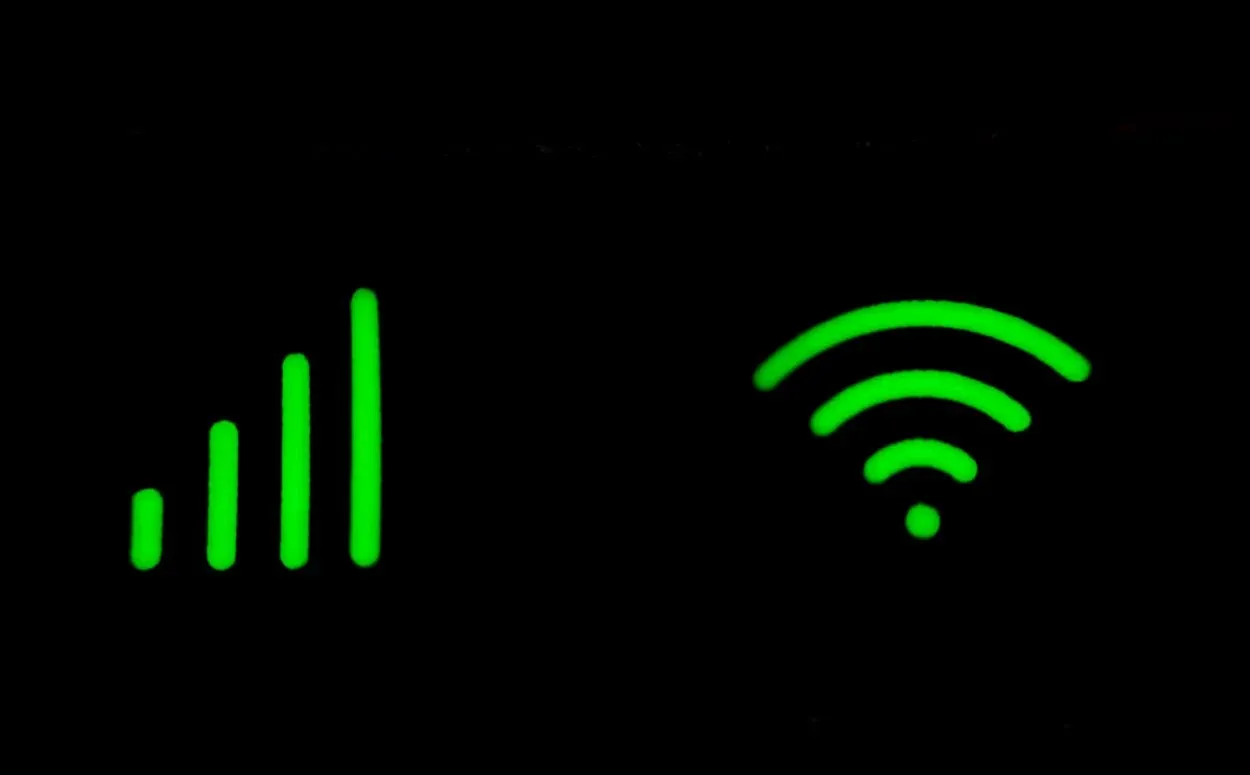
Check that your router is properly configured
Restartujte směrovač
Pokud máte potíže s připojením kamery Ring k síti Wi-Fi, jednou z prvních věcí, kterou byste měli zkusit, je restartovat směrovač.
Restart routeru může pomoci vyřešit dočasné problémy, které mohou způsobovat problém s připojením. Postupujte následovně:
- Odpojte napájecí kabel směrovače ze zásuvky a počkejte alespoň třicet sekund, než jej znovu zapojíte.
- Před dalším pokusem o připojení kamery Ring počkejte, až se směrovač plně nastartuje.
- Chcete-li zkontrolovat, zda se zařízení Ring úspěšně připojilo k síti Wi-Fi, otevřete aplikaci Ring a v hlavní nabídce vyberte možnost „Device Health“.
- Vedle názvu zařízení Ring by se nyní mělo zobrazit zelené kolečko, které znamená, že je zařízení připojeno k síti Wi-Fi.
Pokud se zdá, že se kamera Ring po restartování routeru stále nepřipojuje k síti Wi-Fi, možná budete muset vyzkoušet některé z dalších kroků řešení problémů popsaných v tomto článku.
| Výhody |
|---|
| 1. Obnovení internetového připojení: Restartování směrovače může pomoci obnovit internetové připojení, což může zlepšit celkový výkon kamery Ring. |
| 2. Odstranění problémů s připojením: Restartování směrovače může odstranit běžné problémy s připojením, jako je nízká rychlost internetu nebo přerušované připojení. |
| 3. Vymazání mezipaměti: Restartování směrovače může vymazat mezipaměť a obnovit nastavení sítě, což může pomoci vyřešit případné konflikty nebo chyby v síti. |
Souhrnně řečeno, restartování směrovače může pomoci obnovit připojení k internetu, odstranit problémy s připojením a vyčistit mezipaměť, což může v konečném důsledku zlepšit výkon a spolehlivost kruhové kamery.
Aktualizace firmwaru směrovače
Aktualizace firmwaru směrovače je důležitým krokem k zajištění toho, aby se zařízení Ring mohlo připojit k síti Wi-Fi.
V závislosti na modelu a stáří vašeho směrovače se může proces aktualizace lišit, takže konkrétní pokyny naleznete v uživatelské příručce k vašemu směrovači.
Před pokusem o aktualizaci směrovače byste měli zálohovat veškerá nastavení a uložit je do počítače nebo na samostatné paměťové zařízení.
Chcete-li zahájit aktualizaci firmwaru směrovače, otevřete webový prohlížeč a do adresního řádku zadejte IP adresu směrovače. Pokud nevíte, jaká je IP adresa, podívejte se do uživatelské příručky ke směrovači nebo jednoduše vyhledejte na Googlu.
Po zadání IP adresy směrovače do adresního řádku budete přesměrováni na přihlašovací stránku, kde musíte zadat své uživatelské jméno a heslo. Pokud jste výchozí přihlašovací údaje nikdy neměnili, obvykle je najdete v příručce. Po přihlášení vyhledejte možnost s nápisem „Firmware“ nebo „Software“ a podle pokynů aktualizujte firmware směrovače.
Pokud vše ostatní selže a firmware směrovače se vám nepodaří aktualizovat, obraťte se o pomoc na svého poskytovatele internetových služeb (ISP). Ten vám může poskytnout další podporu nebo poslat technika, který vám s tímto procesem pomůže.
Pokud budete postupovat podle těchto kroků a ujistíte se, že firmware vašeho směrovače je aktuální, budete mít větší šanci na úspěšné připojení zařízení Ring k síti WiFi.
| Výhody Nevýhody | |
|---|---|
| 1. Lepší zabezpečení: Aktualizace firmwaru směrovače může zlepšit zabezpečení sítě, což může pomoci ochránit kameru Ring a další připojená zařízení před potenciálními kybernetickými hrozbami. | 1. Problémy s kompatibilitou: Aktualizace firmwaru směrovače může vést k problémům s kompatibilitou s kamerou Ring, zejména pokud se jedná o starší model nebo pokud aktualizace firmwaru není testována na kompatibilitu. |
| 2. Zlepšení výkonu: Aktualizace firmwaru směrovače může zlepšit celkový výkon sítě, což může vést k vyšší rychlosti internetu a lepšímu připojení kamery Ring. | 2. Riziko „bricknutí“: Aktualizace firmwaru směrovače s sebou nese riziko „bricknutí“ směrovače, což znamená, že se může trvale poškodit nebo stát nepoužitelným. |
| 3. Opravy chyb a vylepšení funkcí: Aktualizace firmwaru směrovače může opravit chyby a přidat nové funkce, což může zlepšit funkčnost a použitelnost sítě a kamery Ring. | 3. Požadované technické znalosti: Aktualizace firmwaru směrovače vyžaduje technické znalosti a vědomosti, které nemusí být dostupné nebo snadno pochopitelné pro všechny uživatele. |
Aktualizace firmwaru směrovače může zlepšit zabezpečení, výkon a funkčnost sítě a kamery Ring, ale nese s sebou také riziko problémů s kompatibilitou, brickování a vyžaduje technické znalosti.
Před aktualizací firmwaru směrovače doporučujeme zkontrolovat, zda je firmware kompatibilní s kamerou Ring a zda nejsou s aktualizací spojeny nějaké známé problémy nebo rizika.
Je také důležité pečlivě dodržovat pokyny výrobce a před aktualizací firmwaru zálohovat důležitá data a nastavení.


Kontrola rušení
Častou příčinou problémů s připojením WiFi kamery Ring může být rušení.
Může být způsobeno několika věcmi, včetně blízké mikrovlnné trouby, bezdrátového telefonu nebo dokonce dětské chůvičky. Pokud se některá z těchto věcí nachází v blízkosti směrovače, může být příčinou toho, že se kamera Ring nepřipojuje k síti WiFi.
Chcete-li zkontrolovat, zda nedochází k rušení, začněte tím, že router a kroužkovou kameru přiblížíte k sobě. Tím se ujistíte, že signál není blokován nebo rušen předměty mezi nimi. Kromě toho, pokud je to možné, přesuňte jiná bezdrátová zařízení dále od směrovače a kamery Ring.
TIp
Pokud má zařízení Ring stále potíže s připojením k síti Wi-Fi, může být jedním z nejjednodušších řešení jednoduše přesunout směrovač blíže k zařízení Ring. Je dobré najít v domácnosti místo, kde budou obě zařízení od sebe vzdálena do 15 až 20 metrů.
Nedávný průzkum
Podle nedávné zprávy společnosti OpenSignal, která se zabývá mapováním bezdrátového pokrytí, je rušení WiFi významným problémem pro mnoho bezdrátových sítí.
Zpráva zjistila, že v městských oblastech jsou bezdrátové sítě často přetížené kvůli velkému počtu zařízení a sítí pracujících v těsné blízkosti.
Toto přetížení může způsobovat rušení, což vede ke snížení rychlosti přenosu dat a omezení konektivity bezdrátových zařízení, jako jsou například kamery Ring.
Nedávný průzkum společnosti PCMag navíc zjistil, že rušení WiFi je jednou z nejčastějších příčin špatného výkonu WiFi v domácnostech. Průzkum zjistil, že 45 % respondentů uvádí problémy s rušením WiFi, přičemž 27 % uvádí problémy s okolními sítěmi a 18 % uvádí problémy s fyzickými překážkami, jako jsou stěny a podlahy.


Ring security camera
Obnovení továrního nastavení zařízení Ring
| FAKTA & amp; ČÍSLA VÝHODY | |
|---|---|
| Obnovení továrního nastavení zařízení Ring vymaže všechna data a nastavení a obnoví jej do výchozího stavu. | Odstraní veškeré softwarové problémy nebo chyby, které mohou mít vliv na výkon vašeho zařízení. |
| Zařízení Ring lze resetovat do továrního nastavení stisknutím a podržením tlačítka nastavení po dobu 20 sekund. | Vymaže veškeré uložené informace od předchozích uživatelů, čímž vám zajistí úplnou kontrolu nad zařízením. |
| Podle webových stránek společnosti Ring může obnovení továrního nastavení zařízení pomoci vyřešit problémy, jako je nereagování zařízení, nefunkční detekce pohybu nebo zobrazení zařízení jako offline. | Zlepšuje zabezpečení zařízení obnovením výchozích přihlašovacích údajů, což může pomoci zabránit neoprávněnému přístupu. |
| Proces obnovení továrního nastavení může v závislosti na zařízení trvat až několik minut. | Poskytne vám nový začátek, který vám umožní nastavit zařízení a přizpůsobit nastavení podle vašich preferencí. |
| Obnovení továrního nastavení zařízení Ring se doporučuje jako krok při řešení problémů před kontaktováním podpory. | Pomáhá prodloužit životnost zařízení tím, že snižuje pravděpodobnost hardwarových problémů způsobených chybami softwaru. |
Chcete-li obnovit tovární nastavení zařízení Ring, začněte odpojením zdroje napájení. Před opětovným připojením zdroje napájení počkejte alespoň 30 sekund. Jakmile uvidíte rychle blikat bílou kontrolku LED, uvolněte tlačítko nastavení. To znamená, že zařízení Ring bylo úspěšně resetováno do továrního nastavení.
Po dokončení obnovení továrního nastavení můžete zařízení Ring znovu připojit k síti Wi-Fi. Při připojování zařízení k síti Wi-Fi postupujte stejně, jak je popsáno výše.
Po připojení můžete vstoupit do aplikace Ring a znovu nakonfigurovat nastavení.
Kontaktujte podporu společnosti Ring
| POPIS MOŽNOSTI KONTAKTU | |
|---|---|
| Webové stránky podpory společnosti Ring | Webová stránka podpory společnosti Ring je komplexním zdrojem informací pro řešení problémů se zařízeními Ring. Obsahuje návody krok za krokem, často kladené otázky a komunitní fóra. Přístup na webové stránky je možný na adrese support.ring.com. |
| Komunitní fóra společnosti Ring | Komunitní fóra Ring jsou místem, kde mohou uživatelé zařízení Ring klást otázky, sdílet tipy a triky a diskutovat o tématech souvisejících se zařízením Ring. Přístup na fóra získáte na adrese community.ring.com. |
| Telefonní podpora | Společnost Ring poskytuje telefonickou podporu zákazníkům ve Spojených státech a Kanadě. Na podporu společnosti Ring můžete volat na číslo 1-800-656-1918. |
| E-mailová podpora | Společnost Ring poskytuje zákazníkům také e-mailovou podporu. Požadavek na podporu můžete odeslat vyplněním formuláře na webových stránkách podpory společnosti Ring. Člen týmu podpory společnosti Ring odpoví na váš požadavek e-mailem. |
| Sociální média | Společnost Ring je přítomna na platformách sociálních médií, jako jsou Twitter a Facebook. Podporu společnosti Ring můžete kontaktovat zasláním přímé zprávy na těchto platformách. |
Je důležité si uvědomit, že dostupnost a doba odezvy jednotlivých možností kontaktu se může lišit v závislosti na objemu požadavků na podporu. Pokud potřebujete naléhavou pomoc, může být nejrychlejší volbou telefonická podpora.
Pamatujte, že připojení kamery Ring k domácí síti Wi-Fi by nemělo být obtížným procesem. S výše uvedenými kroky a pomocí zákaznického servisu společnosti Ring byste měli být schopni zprovoznit své zařízení během okamžiku!
Nejčastější dotazy
Jak mohu obnovit připojení Ring WiFi?
Odpověď: Vypněte router na 30 sekund a poté se znovu připojte. Zkontrolujte, zda se zvonek Ring Video Doorbell automaticky znovu připojí. Pokud je váš zvonek napájen rychloupínací baterií, vyjměte a vyměňte baterii. Zkontrolujte, zda se zvonek Ring Video Doorbell automaticky znovu připojí.
Co máte dělat, pokud se kamera Ring nepřipojí?
Odpověď: V aplikaci Ring můžete zkontrolovat sílu signálu WiFi. Pro lepší připojení zkuste přemístit směrovač blíže k zařízení Ring nebo zařízení blíže ke směrovači. Pokud se nenacházíte v blízkosti kamery, můžete také použít funkci restartování v aplikaci Ring App.
Nahrávají kamery Ring neustále?
Kamery Ring nahrávají pouze v případě, že se spustí jejich snímače pohybu.
Pokud by kamery Ring nahrávaly neustále, znamenalo by to velkou spotřebu paměti a energie. Můžete změnit nastavení podle preferovaných pohybů, a jakmile kamera Ring rozpozná konkrétní pohyb, začne nahrávat.
Je Ring stále ve vlastnictví společnosti Amazon?
Společnost Ring je vlastněna společností Amazon.
Kamera Ring byla původně uvedena na trh jako Doorbot v roce 2014. Byl dokonce představen jako podnikatelský nápad v pořadu Shark Tank. Poté byla společnost v roce 2018 převzata společností Amazon a její řada nástrojů pro domácí bezpečnostní systémy byla dále rozšířena.
Závěr
- Existuje řada důvodů, proč se vaše kamera Ring nemusí připojovat k síti Wi-Fi.
- Mezi běžné problémy patří slabý nebo nestabilní signál WiFi, nesprávné přihlašovací údaje a zastaralý firmware.
- Chcete-li tyto problémy odstranit, můžete vyzkoušet jednoduché kroky řešení problémů, jako je restartování směrovače, kontrola aktualizací firmwaru a zajištění správných přihlašovacích údajů.
- Pokud tyto kroky problém nevyřeší, možná budete muset kontaktovat zákaznickou podporu společnosti Ring a požádat o další pomoc.
- Je důležité pravidelně kontrolovat a udržovat kameru Ring, abyste se ujistili, že správně funguje a poskytuje potřebné zabezpečení a pohodlí.
- Dodržováním těchto kroků můžete rychle a snadno vyřešit případné problémy s připojením kamery Ring a opět si užívat výhod zabezpečení domácnosti.
Další články
- Je rychlost 800 Mb/s dostatečná pro hraní her? [Odhaleno!]
- Je rychlost 400 Mb/s dostatečná pro hraní her? (Odpovězeno)
- Jak nabíjet AirPods bez pouzdra? (Zjistěte to)
Kliknutím sem zobrazíte vizuální verzi tohoto článku.
